La correzione del software AMD ha smesso di funzionare
Pubblicato: 2018-04-13'Preoccupiamoci di risolvere il problema invece della colpa'
Brandon Mull
Mantenere aggiornati i driver è senza dubbio un modo collaudato per garantire un computer privo di errori. Pertanto, dovresti, con qualsiasi mezzo, attenerti a questa sana abitudine.
Eppure, detto questo, sappiamo tutti che le cose raramente sono così semplici. In pratica, potresti imbatterti nel messaggio "Il software AMD ha smesso di funzionare" quando tenti di aggiornare i driver. Questo problema non è qualcosa su cui chiudere un occhio: ad esempio, potrebbe far diventare nero lo schermo del tuo laptop Asus in modo casuale o addirittura esercitare una totale indifferenza ai tuoi comandi.

Ovviamente, la situazione sopra descritta deve sembrare un terribile pasticcio a chiunque. In effetti, il tuo soft è estremamente vulnerabile ai problemi del driver e potrebbe rifiutarsi di correre come dovrebbe. La cosa buona è che il problema in questione è risolvibile al 100%. E poiché non c'è spazio per errori sul tuo PC, ecco i nostri 6 suggerimenti collaudati su come riparare il software che ha smesso di funzionare su Windows 10:
1. Utilizzare uno strumento speciale
Per rimettere in carreggiata i tuoi piloti, considera di delegare il lavoro a un professionista. Ad esempio, con Auslogics Driver Updater, è molto probabile che un solo clic di un singolo pulsante elimini il problema "Il software AMD ha smesso di funzionare" e risolva lo schermo nero del laptop Asus. Quindi, perché non provare questo metodo?
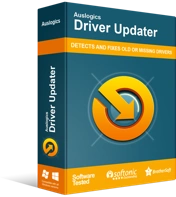
Risolvi i problemi del PC con Driver Updater
Le prestazioni instabili del PC sono spesso causate da driver obsoleti o corrotti. Auslogics Driver Updater diagnostica i problemi dei driver e ti consente di aggiornare i vecchi driver tutti in una volta o uno alla volta per far funzionare il tuo PC in modo più fluido
2. Utilizzare Gestione dispositivi
Un altro modo per automatizzare il processo di aggiornamento dei driver implica l'utilizzo dello strumento Gestione dispositivi integrato. Ecco cosa dovresti fare:
- Premi il logo Windows + la scorciatoia X sulla tastiera.
- Nel menu, fai clic su Gestione dispositivi.
- Individua il tuo dispositivo (ad esempio, la tua scheda grafica AMD) e fai clic con il pulsante destro del mouse su di esso.
- Selezionare l'opzione di aggiornamento del software del driver. Configurare la procedura guidata per cercare il driver necessario online.
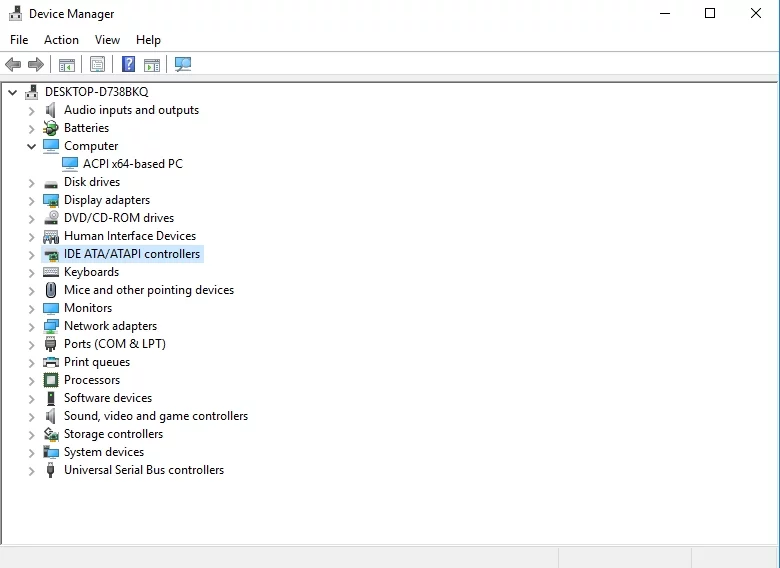
3. Aggiorna i driver manualmente
Vuoi risolvere i tuoi problemi di driver da solo? In questo caso, dovresti conoscere i dettagli esatti del dispositivo problematico e l'ultima versione del driver consigliata dal produttore per esso. Inizia la tua ricerca con il sito web del venditore. Assicurati di scaricare il driver giusto, poiché l'installazione di un software driver inappropriato può causare numerosi problemi di prestazioni.
4. Reinstallare il software problematico
Le app moderne tendono ad essere altamente sofisticate, il che le rende soggette a errori. In realtà, questo può essere il tuo caso. Prova a reinstallare l'app che fatica a funzionare in Win 10 per ricominciare da capo:
- Fare clic sull'icona di Windows sulla barra delle applicazioni per aprire il menu Start.
- Nel riquadro di destra, fare clic su Pannello di controllo.
- Passa a Programmi. Fare clic su Programmi e funzionalità.
- Individua il tuo software problematico. Fare clic su Disinstalla.
- Attendi fino a quando il programma non viene rimosso. Esci dal tuo pannello di controllo.
- Riavvia il PC ed esegui il programma di installazione per il software che hai eliminato.
- Installa il software desiderabile sul tuo computer e usa Gestione dispositivi o Auslogics Driver Updater per verificare se i suoi driver sono aggiornati.
Se le manipolazioni di cui sopra sono state inutili, continua a lavorare: non ci sono meno di 2 soluzioni efficaci per il tuo problema di seguito.

5. Correggi il registro
I problemi di registro sono una causa abbastanza comune di software che non funziona in Windows 10. Ciò significa che il registro di Windows deve essere riparato. Il problema è che il tuo registro di sistema è sensibile: puoi rovinarlo con un piccolo errore e quindi danneggiare il tuo Windows.
In poche parole, è possibile, anche se molto rischioso, riparare manualmente il registro di Windows. Se sei un utente avanzato di PC o un esperto di tecnologia, sei libero di metterti alla prova. Tuttavia, ricorda di eseguire il backup dei tuoi file prima di eseguire qualsiasi scappatella relativa al registro: una mossa falsa e l'intera cosa potrebbe andare in tilt e far svanire i tuoi preziosi documenti nel nulla.
Per evitare la perdita permanente dei dati, salva i file su un dispositivo di archiviazione esterno o su una soluzione cloud. Puoi persino spostarli su un altro laptop, per ogni evenienza.
Ad ogni modo, essendo la posta in gioco alta, ti consigliamo di utilizzare l'utilità gratuita Auslogics Registry Cleaner: eseguirà una scansione approfondita del registro per rilevare eventuali problemi e rimuoverà accuratamente le voci non valide e le chiavi danneggiate.
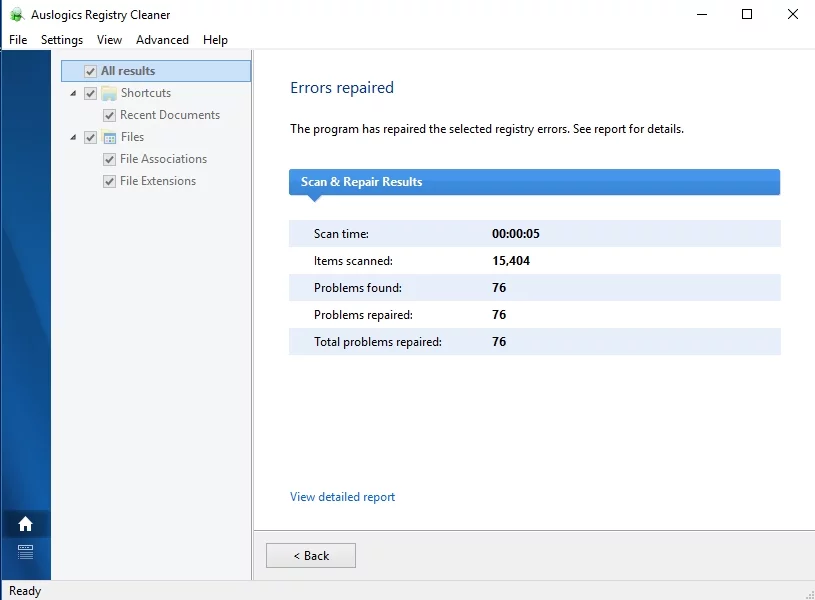
6. Scansiona il tuo PC alla ricerca di malware
Se tutti i metodi sopra menzionati non sono riusciti ad aiutarti, è possibile che sia in gioco software dannoso. Ci sono alcuni segni rivelatori di un'infezione da malware, errori del software e problemi di driver sono i principali tra questi.
Quindi, se il tuo PC continua a comportarsi in modo strano, è ora di eseguire una scansione completa del sistema. È possibile utilizzare un antivirus di terze parti per questo scopo. Tuttavia, potresti anche utilizzare la soluzione integrata: Windows Defender può tracciare e uccidere il malware grazie alla premura degli sviluppatori Microsoft.
Ecco come eseguire Windows Defender in Windows 10:
- Fare clic sull'icona del logo di Windows.
- Passare all'ingranaggio Impostazioni e fare clic su di esso.
- Passa alla sezione Aggiornamento e sicurezza. Fare clic su Windows Defender.
- Verrà visualizzata la schermata di Windows Defender. Fare clic su Apri Windows Defender.
- Verrai indirizzato alla finestra del Centro sicurezza di Windows Defender.
- Passare al riquadro di sinistra e fare clic sull'icona dello scudo.
- Seleziona Scansione avanzata. Scegli l'opzione Scansione completa.
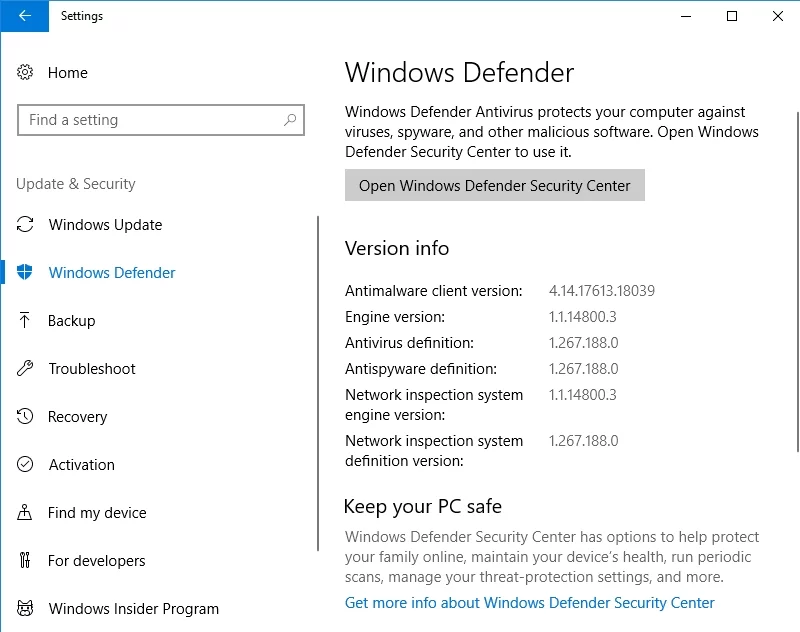
Inoltre, tieni presente che l'utilizzo di una potente suite anti-malware in tandem con il tuo prodotto antivirus principale ti farà molto bene. Ed ecco una menzione d'onore: Auslogics Anti-Malware è armato fino ai denti e dispone delle armi anti-malware più sofisticate e distruttive per abbattere le minacce che non sapevi nemmeno esistessero.
Ci auguriamo che tu abbia risolto i tuoi problemi software. Puoi condividere questo articolo con coloro che riscontrano problemi simili.
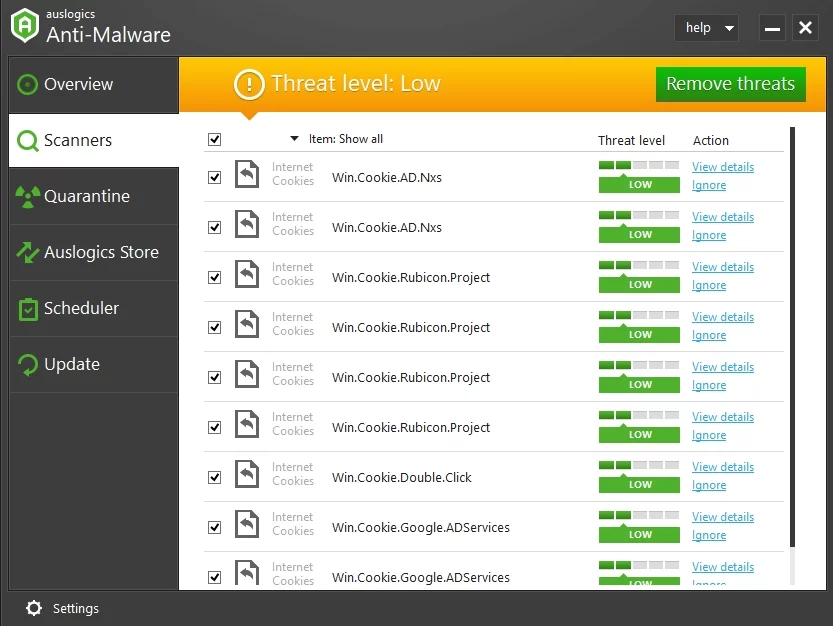
PS
Mantieni sempre aggiornato il tuo software, altrimenti le tue app andranno in pezzi per abbandono, provocando arresti anomali ed errori in Windows 10.
I nostri consigli ti hanno aiutato?
Attendiamo i vostri commenti!
